-
图文详解win10如何多屏显示
- 2017-05-09 12:01:37 来源:windows10系统之家 作者:爱win10
最近网友问系统之家小编,win10如何多屏显示的问题,升级了win10系统以后,不知道如何win10多屏显示,又和win7系统设置不同,那怎么办,网友们比较着急!不要急!就让系统之家小编告诉你们win10如何多屏显示的方法。
win10教程之家方法:
Win10也是通过Win+P键选择多显示器显示模式
可以在”仅电脑屏幕” ”复制” “扩展” “仅第二屏幕”间切换
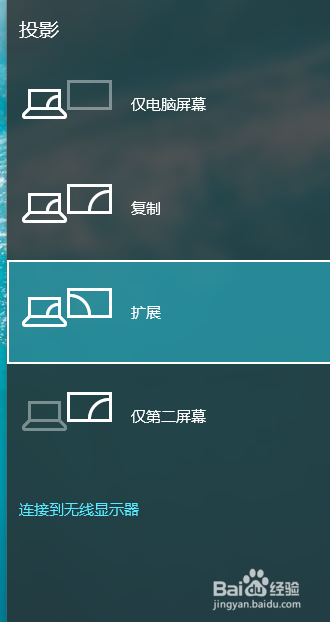
如果安装好显卡的控制台后,也可以在显卡控制台中进行设置.
桌面空白处右击选择图形属性
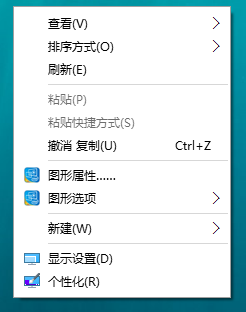
选择”显示器”

左侧选择”多屏显示”
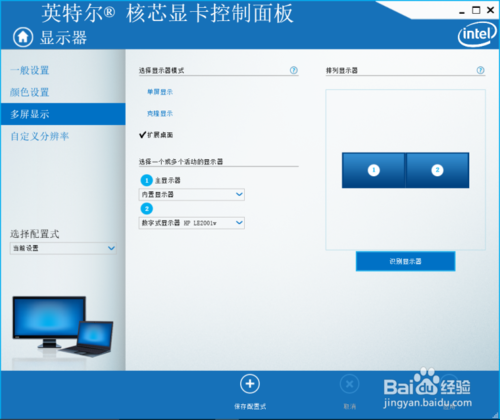
综上所述,这就是win10如何多屏显示的方法了,相信网友们通过上面的教程,已经学会了win10如何多屏显示了,以后朋友们遇到不知道如何设置win10多屏显示的时候,你们就可以帮助他们解决了,希望这篇文章对你们带来帮助,谢谢大家支持小编。
上一篇:电脑公司win8.1下载安装最详细步骤
下一篇:新萝卜家园xp系统用光盘怎么安装
猜您喜欢
- 电脑桌面颠倒怎么恢复2020-08-20
- 如何激活windows7系统2022-11-24
- 虚拟机雨林木风win7镜像文件安装教程..2016-08-28
- 小编告诉你解压文件出现不可预料的压..2018-09-22
- 萝卜家园windows 7纯净版2016-11-05
- 如何用u盘装win7纯净版系统2017-04-04
相关推荐
- 系统之家win8.1专业版安装教程.. 2016-09-13
- 萝卜家园Ghost win1064位精致纯净版下.. 2017-02-01
- WIN8纯净之家系统下载 2017-03-19
- 小编告诉你win10如何创建初始化驱动.. 2016-08-16
- 几个步骤教你电脑怎么设置时间后面跟.. 2016-07-27
- 雨林木风win10 32位纯净版系统下载.. 2016-11-12





 系统之家一键重装
系统之家一键重装
 小白重装win10
小白重装win10
 新萝卜家园ghost Win7 x86纯净版201603
新萝卜家园ghost Win7 x86纯净版201603 小白系统ghost win8 32位专业版v201703
小白系统ghost win8 32位专业版v201703 Windows 7永久激活工具
Windows 7永久激活工具 WinSnap Portable 4.0.6多国语言绿色便携版(功能强大的屏幕截取软件)
WinSnap Portable 4.0.6多国语言绿色便携版(功能强大的屏幕截取软件) 小白系统ghost win10 x64专业版201608
小白系统ghost win10 x64专业版201608 起舞加速浏览器 v2.0官方绿色版
起舞加速浏览器 v2.0官方绿色版 雨林木风win1
雨林木风win1 Adobe InDesi
Adobe InDesi 深度技术Ghos
深度技术Ghos M1905电影浏
M1905电影浏 ASLR Process
ASLR Process 深度技术 Gho
深度技术 Gho 深度技术 Gho
深度技术 Gho 装机吧一键重
装机吧一键重 技术员联盟gh
技术员联盟gh 新萝卜家园gh
新萝卜家园gh 雨林木风Ghos
雨林木风Ghos windows之家G
windows之家G 粤公网安备 44130202001061号
粤公网安备 44130202001061号